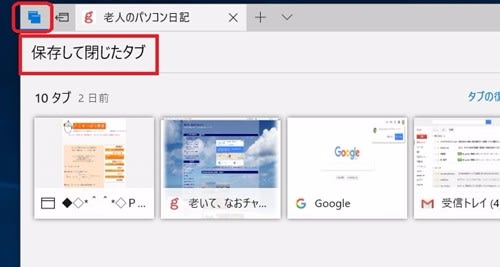高齢者のパソコンの楽しみ方について、日々の記録を書いてみます。
老人のパソコン日記
タイルをフォルダーに纏めて整理する
昨日「クリエーターズアップデート」の一つを紹介したので、この際にもう一つの簡単なものを掲出します。その前に、Windows 10 は 7,8,10 というように番号を上げるバージョンアップはせず、半年毎に大きなバージョンアップをするように変りました。その今年のものが「クリエーターズバージョンアップ」です。今回の改良により、使い勝手が良くなったものが「タイルのフォルダー化」です。今日はそれを取り上げます。まず、私のスタート画面のタイルは、次ぎのように出たら目の配列です。
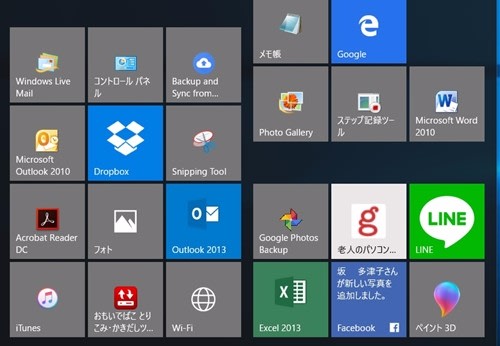
この中の複数のタイルをフォルダーに纏めることができるようになったのですが、その前に、よく使うタイルを移動して揃えます。タイルの移動は、前からあった機能で、そのまま動かせばよいのです。今回は、LINE、Google、Xcel、Word、コントロールパネル、メモ帳 を集めました。
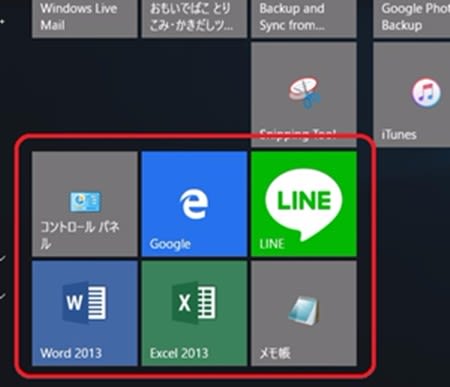
ここでフォルダーを作って纏めるのですが、それは簡単です。一つのタイルを別のタイルの上にドラッグ・アンド・ドロップするだけで、その2つのタイルを含むフォルダーができます。フォルダーにタイルを追加するには、同じようにドラッグを繰り返せばよいのです。それにより、設例では、6つのタイルを一つのフォルダーに纏めました。

このフォルダーをクリックすると、中のタイルが外に出て使えるようになります。並んだタイルの上に「∨」印の空のフォルダーが残りますが、これをクリックすると、元のタイルの入ったフォルダーに戻ります。

フォルダーのタイルは、サイズの変更が出来ます。フォルダーを右クリックして、「サイズ変更」をクリックすると、フォルダーの大きさが選べます。

Edge のタブの整理
Edge に「お気に入りバー」を表示するWindows 10 の標準ブラウザーは Edge になって、インターネットを見るときは、これを使うことが多くなりました。そこで、日常的に使うウェブサイトは「お気に入りバー」に入れ......
上は、昨年の今頃ブログに掲出したものです。Windows 10 の標準ブラウザーとなったEdge に新設された「お気に入りバー」について説明したものです。今日は、これの補足として、今年4月の「クリエーターズアップデート」で追加されたタブ機能について、説明します。タブを開いた状態で、タイトルバーの左から2番目の「表示中のタブを保存して閉じる」というボタンをクリックすると、開いていたラブが保存されて閉じます。

タイトルバーの一番左のボタンをクリックすると、「保存して閉じたタブ」の一覧画面が開きます。読み返したいタブを開くには、サムネイルをクリックします。ただし、復元すると「保存して閉じたタブ」から消えてしまいます。これが、ずっと保存しておける「お気に入り」との違いなので、必要により使い分けるそうです。